utforska sidan Kurser
från listan där ditt namn visas kan du se en lista över dina kurser. Du kan återgå till Tidigare kurser för att granska innehåll, återanvända material och förbereda dina framtida kurser.
din institution styr sidan som visas när du loggar in.
på sidan Kurser kan du komma åt alla dina kurser. Varje kurskort listar kursens ID, kurstitel och instruktör. Om din kurs har flera instruktörer väljer du flera instruktörer för en lista. Välj Mer information för att se beskrivningen och schemat, om det läggs till.
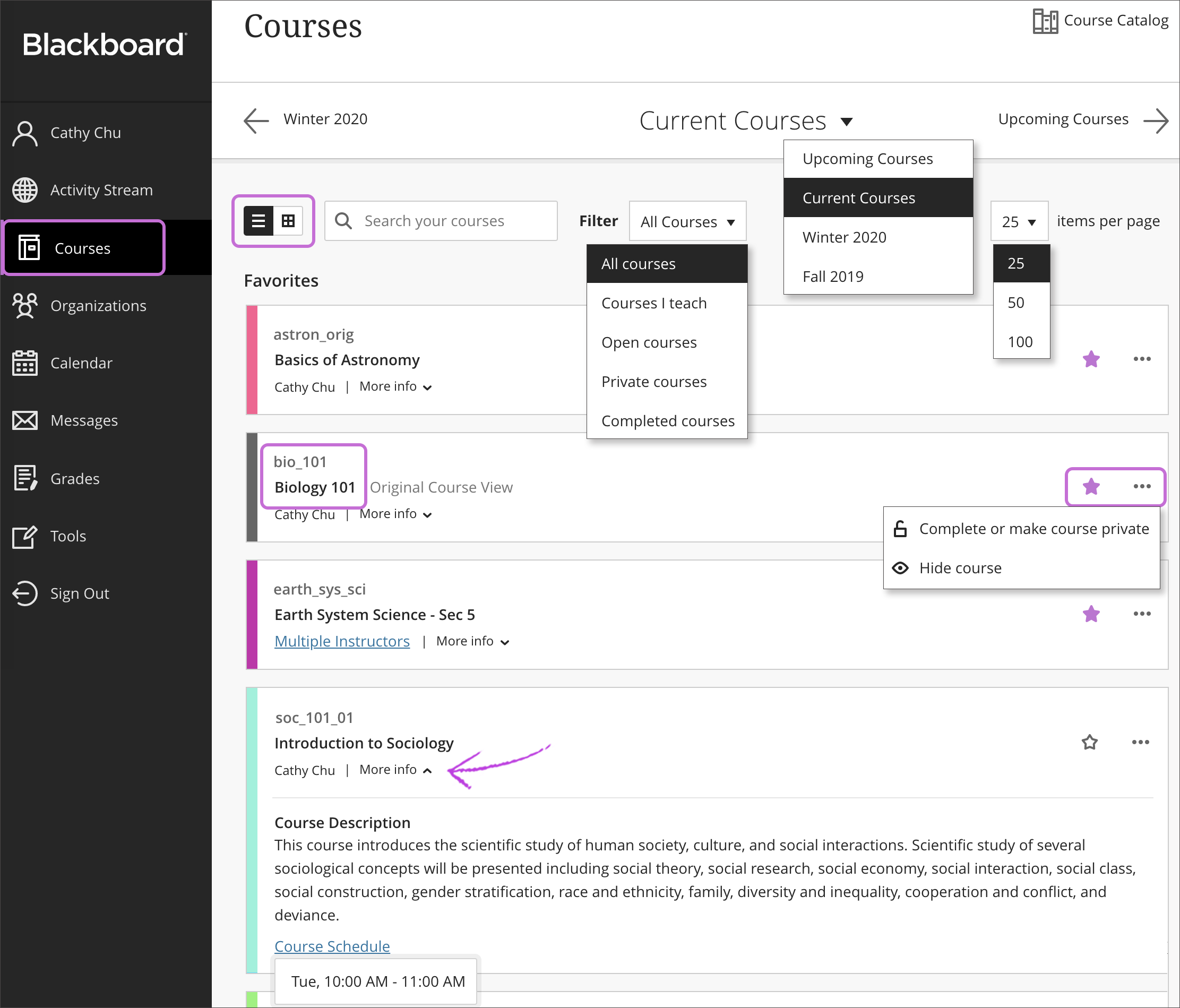
filtrera eller sök i din lista. Använd filtermenyn för att ändra din vy av sidan. Din filtrerade lista stannar när du öppnar kurser. Om du navigerar till en annan sida visas alla kurser igen. Använd sökfunktionen för att hitta kurser på den aktuella sidan.
Bläddra efter term. Flytta till tidigare, nuvarande och kommande kurser. Om du undervisar många kurser kan du välja hur många som ska visas på varje sida. Längst ner i listan hittar du en sidväljare för att navigera genom långa listor.
visa dina Favoriter snabbt. Om du öppnar en kurs ofta kan du välja stjärnikonen för att lägga till den i dina favoriter så att den visas högst upp i listan. Inget mer rullning! Du kan välja stjärnikonen igen för att ta bort en kurs från dina favoriter.
du kan inte ordna om kurser i listan. Kurser listas i alfabetisk ordning och grupperas efter termin med de senaste kurserna först. Dina favoriter visas högst upp på sidan.
hantera dina kurser. Du kan ställa in dina kurser till dessa stater:
- öppna: Du kan öppna en kurs när du är redo för studenter att delta.
- privat: Du kan göra en kurs privat medan du lägger till eller experimenterar med innehåll och sedan öppna den för studenter när du är redo. Studenter ser privata kurser i sina kurslistor, men de kan inte komma åt dem.
du kan inte göra en kurs privat under en aktiv termin. Om en användare behöver åtkomst till en privat kurs kontaktar du administratören om kursens inställningar.
- dölj: Du kan välja att dölja en kurs från kurslistan för att organisera vyn. Aktivitet för dolda kurser visas inte längre på de globala sidorna om alla dina kurser, till exempel betyg. Endast instruktörer har möjlighet att dölja kurser. För att visa en dold kurs, filtrera listan efter dold för mig > öppna en kursmeny > välj Visa kurs.
- Complete: du kan välja att ställa in din kurs för att slutföra när kursen är avslutad, men du kan inte längre göra ändringar i den. Studenter kan komma åt innehållet, men de kan inte delta i kursen längre. De kan till exempel inte svara på diskussioner eller skicka in uppgifter. Du kan returnera kursen till öppen eller privat som du vill. Men om en kurs har ett slutdatum och slutdatumet passerar, kan eleverna inte komma åt kursen längre. Så om du slutför en kurs och öppnar den igen efter slutdatumet kan eleverna inte komma åt den.
mer om att slutföra en kurs eller vända ditt beslut
ändra din åsikt. Du kan visa sidan Kurser som en lista eller ett rutnät. I rutnätsvyn kan du anpassa bilden på dina kurskort.
minsta storlek för bilder är 1200 x 300 pixlar med ett bildförhållande på 4:1. Använd denna mätning för att säkerställa bästa kvalitet. Öppna menyn i det övre högra hörnet av kurskortets bild och välj Redigera kursbild för att ladda upp en ny bild.
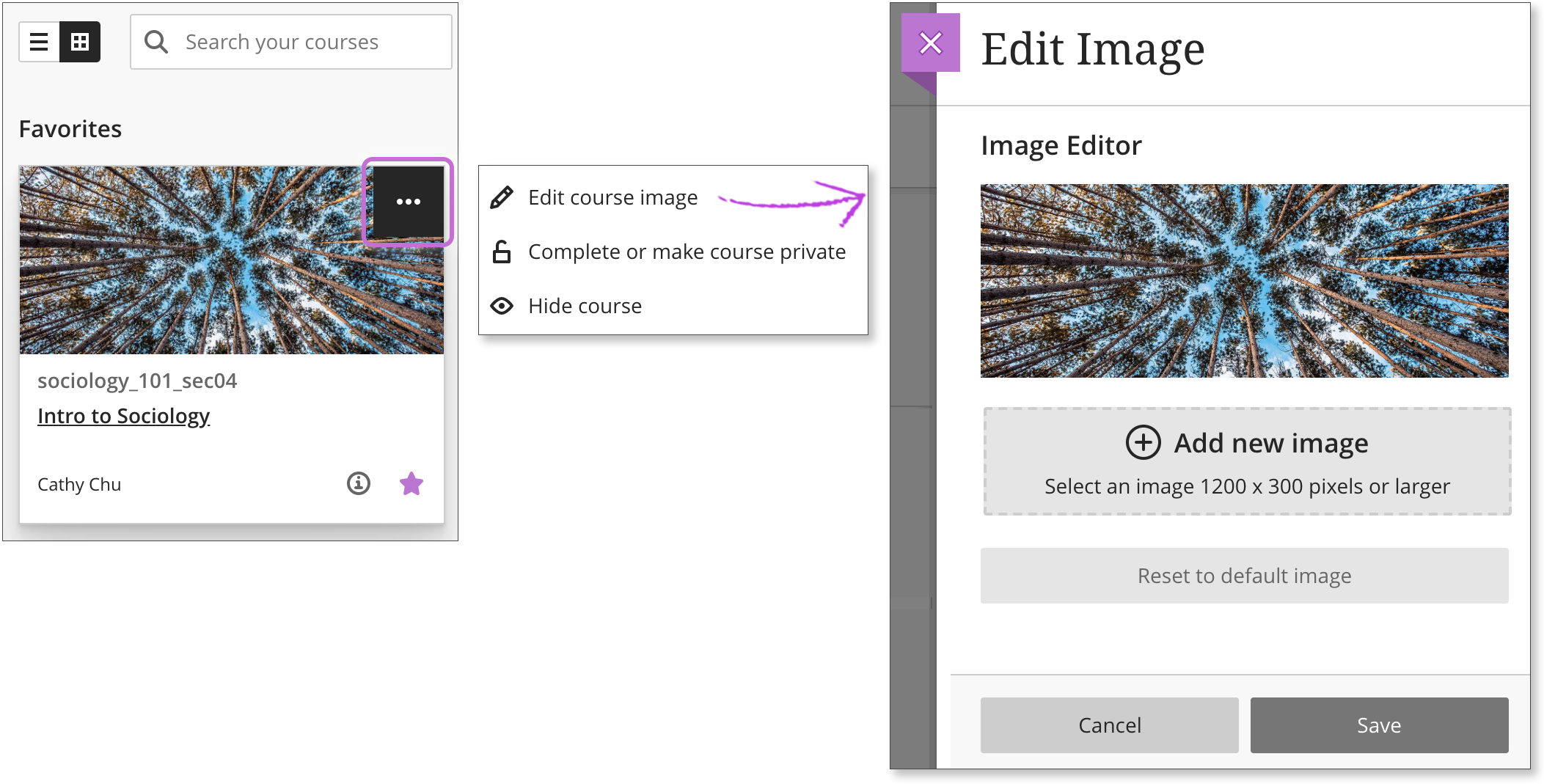
Text rekommenderas inte för kurskortbilden. Om du använder text, centrera texten både vertikalt och horisontellt i bilden. Vik längre text över flera rader så att texten inte skärs av i mindre brytpunkter.
hur fungerar termer?
termer är definierade tidsperioder som hjälper institutioner att organisera kurser enligt den akademiska kalendern. Din institution kan använda termer för att gruppera dina kurser och kontrollera tillgängligheten i bulk.
terminens start-och slutdatum styr var associerade kurser visas på kurssidan:
- om terminens varaktighet har förflutit visas kursen i Tidigare kurser med termnamnet som sidtitel. Dina elever kommer inte att ha tillgång till dessa kurser.
- om termen varaktighet är i nuet visas kursen i aktuella kurser med termnamnet som en grupp.
- om terminens start-och slutdatum är båda i framtiden visas kursen i kommande kurser med termnamnet som en grupp. Dina elever kommer inte att ha tillgång till dessa kurser.
om din kurs inte är associerad med en term eller använder anpassade start-och slutdatum och är aktiv, visas den i gruppen olika datum på sidan aktuella kurser. Kurser som inte är kurser visas på sidan Tidigare kurser när de avslutas eller på sidan kommande kurser om de börjar i framtiden.
bläddra i kurskatalogen
du kan använda kurskatalogen för att bläddra bland de kurser som erbjuds på din institution. Du hittar länken kurskatalog på kurssidan.
i katalogen kan du söka efter kurser baserat på dessa fält:
- Kursnummer
- Kursnamn
- kursbeskrivning
- Kursinstruktör
- Kursterm
när du har valt fälttyp skriver du in ett sökord eller en fras. Som standard söker sökningen efter en kurs som innehåller ditt sökord. Du kan ändra den här åtgärden för att söka kurser som är lika eller börja med din sökterm istället. Du kan också välja inte tomt för att se hela listan över tillgängliga kurser.
Välj Gå för att starta din sökning. Om resultatlistan är för lång kan du förfina resultaten med filtret skapningsdatum. Välj ett datum och om kursen skapades före eller efter det datumet.
välj en kurs i resultaten för att förhandsgranska innehållet. Om kursen tillåter självregistrering kan du anmäla dig till kursen omedelbart. Öppna en kursmeny i kurskatalogen och välj Anmäl dig.